IPA ფაილი არის ფაილის გაფართოების ტიპი, რომელიც ინახავს iOS აპის მონაცემებს. არ არის აპლიკაციის ყველაზე საინტერესო ფუნქცია, მაგრამ მის გარეშე ფაქტიურად ვერ გამოიყენებდით აპს თქვენს ტელეფონში. იფიქრეთ ამაზე: .ipa ნიშნავს iOS აპლიკაციას. ორი ტერმინი პრაქტიკულად იგივეა.
თუ უკვე იცით .ipa ფაილების შესახებ, იცით, რომ შეგიძლიათ შეხვიდეთ მათში და დააკონფიგურიროთ აპის ხატულა, აპლიკაციის შებრუნებული ინჟინერიის კომპონენტები და ა.შ. თქვენ ასევე გესმით, რომ ეს არის მონაცემთა ფაილები მიზეზის გამო. ისინი არ არის განკუთვნილი ჩვეულებრივი მომხმარებლის მიერ გახსნისა და რედაქტირებისთვის. მიუხედავად ამისა, ხალხი ამას აკეთებს და აგრძელებს ამას, მიუხედავად ბოლოდროინდელი საგზაო ბლოკირებისა.
მას შემდეგ, რაც Apple-მა წარადგინა iTunes 12.7, თქვენ აღარ შეგიძლიათ ჩამოტვირთოთ iOS აპის .ipa ფაილები სხვა აპის დახმარების გარეშე. სხვა სიტყვებით რომ ვთქვათ, აპლიკაციის მართვა და შესყიდვები iTunes-ის საშუალებით შეუძლებელი გახდა. თქვენ შეგიძლიათ ჩამოტვირთოთ აპლიკაციები თქვენი iOS მოწყობილობებისთვის პირდაპირ iPhone-ის ან iPad-ის მეშვეობით App Store-დან და არა iTunes-დან.
თქვენს iOS-ში .ipa ფაილების ჩამოტვირთვა მარტივია, მიუხედავად თქვენი iTunes ვერსიისა, რადგან ეს მხოლოდ აპია. .ipa მენეჯმენტი, თუმცა, ცოტა უფრო რთულია. თუ .ipa მენეჯმენტს მივიჩნევთ, როგორც აპლიკაციის მენეჯმენტსა და კონფიგურაციას, გაგვიადვილდება ამის აღქმა. ბევრი ადამიანი გთავაზობთ აპლიკაციას Apple Configurator 2 სამუშაოსთვის.
შინაარსი
- ჩამოტვირთეთ .ipa ფაილები
-
Apple Configurator 2
- ნაბიჯი 1: ჩამოტვირთეთ განახლებები
- ნაბიჯი 2: შედით Apple ანგარიშში
- ნაბიჯი 3: შეაერთეთ თქვენი iOS მოწყობილობა
- ნაბიჯი 4: განაახლეთ არჩეული აპები
- ნაბიჯი 5: იპოვნეთ შესაბამისი .ipa ფაილები
- ნაბიჯი 6: დააკოპირეთ .ipa ფაილები
-
დასკვნა
- დაკავშირებული პოსტები:
ჩამოტვირთეთ .ipa ფაილები
12.7-მდე ჩამოტვირთეთ და ჩამოაგდებდით ჩამოტვირთულ .ipa ფაილს iTunes App Library-ში. შემდეგ, თქვენ დააკავშირებთ თქვენს iOS მოწყობილობას თქვენს Mac-ს ან კომპიუტერს და დაასინქრონირებთ მონაცემებს. ამან გააადვილა მრავალი მოწყობილობის სინქრონიზაცია იმავე აპთან.
ახლა, თუ გსურთ ჩამოტვირთოთ .ipa ფაილი, უნდა იმუშაოთ App Store-ის მეშვეობით თქვენს iOS მოწყობილობაზე.
- გახსენით App Store აპი.
- გადადით შეძენილზე. თქვენ ნახავთ შეძენილი აპლიკაციების ჩამონათვალს.
- შეეხეთ „არა ამ [მოწყობილობაში]“.
- შემდეგი, შეეხეთ Cloud ღილაკს და აირჩიეთ აპები, რომელთა სინქრონიზაცია გსურთ ამ მოწყობილობასთან.

ტექნიკურად რომ ვთქვათ, თქვენ ჩამოტვირთეთ .ipa ფაილები თქვენს iOS მოწყობილობაში.
Apple Configurator 2
iOS მოწყობილობების დიდი რაოდენობის სინქრონიზაციისთვის იმავე .ipa ფაილებთან, გამოიყენეთ Apple Configurator 2. Apple-ის მიერ შემუშავებული, ბევრი ადამიანი ჩამოტვირთავს აპს მათი iOS მოწყობილობის საწყისი ეკრანის ფორმატირებისთვის. ბიზნესები და სკოლები იყენებენ მას iOS მენეჯმენტის პროფილების კონფიგურაციისთვის. არ არსებობს ამ აპლიკაციის ვერსია, რომელიც იმუშავებს Windows-ისთვის და თქვენ უნდა გაუშვათ macOS 10.14.6 ან უფრო ახალი ვერსია.
ბევრი მომხმარებელი ამტკიცებს, რომ ეს არ არის საუკეთესო აპლიკაცია ინდივიდუალური გამოყენებისთვის, მაგრამ უზარმაზარი რაოდენობის მოწყობილობების მართვისთვის, ის ასრულებს სამუშაოს.
ნაბიჯი 1: ჩამოტვირთეთ განახლებები
- ჩამოტვირთეთ აპლიკაცია თქვენს Mac-ზე App Store-დან.
- შეიძლება დაგჭირდეთ ავტომატური განახლებების გამორთვა. ამ განახლებებმა შეიძლება დაგელოდოთ შემდეგი განახლება, სანამ შეძლებთ Apple Configurator 2-ის გამოყენებას აპის .ipa ფაილებზე წვდომისთვის.
- გახსენით პარამეტრები.
- შეეხეთ iTunes & App Store-ს.
- გამორთეთ განახლებები.

ნაბიჯი 2: შედით Apple ანგარიშში
- გახსენით Apple Configurator 2.
- აირჩიეთ ანგარიში > შესვლა.
- შეიყვანეთ თქვენი რწმუნებათა სიგელები.
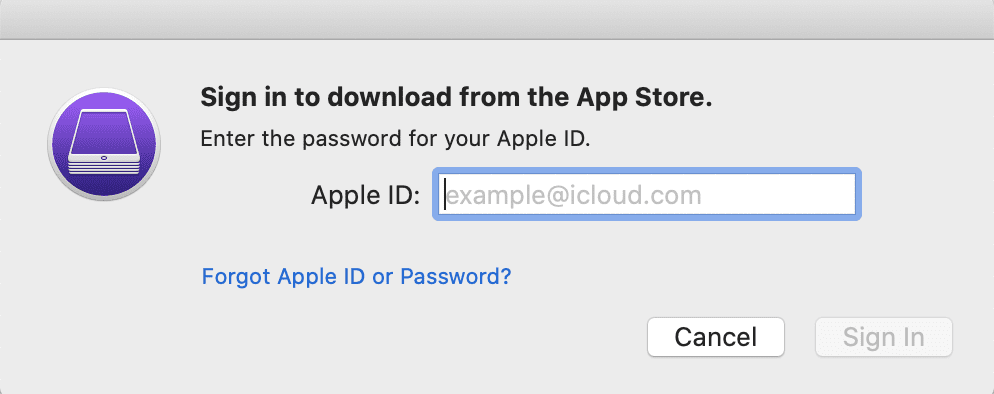
ნაბიჯი 3: შეაერთეთ თქვენი iOS მოწყობილობა
- შემდეგი, გამოიყენეთ iOS USB კაბელი თქვენს Mac-თან დასაკავშირებლად.
- თუ iOS-ის კავშირი არასანდოა, განაგრძეთ და ენდეთ მას.
ნაბიჯი 4: განაახლეთ არჩეული აპები
- აირჩიეთ „ამომხტარი“ iOS მოწყობილობა Apple Configurator 2-დან.
- აირჩიეთ განახლება.
- აპი ითხოვს ყველა განახლებადი აპის განახლებას.
- დააჭირეთ განახლება.
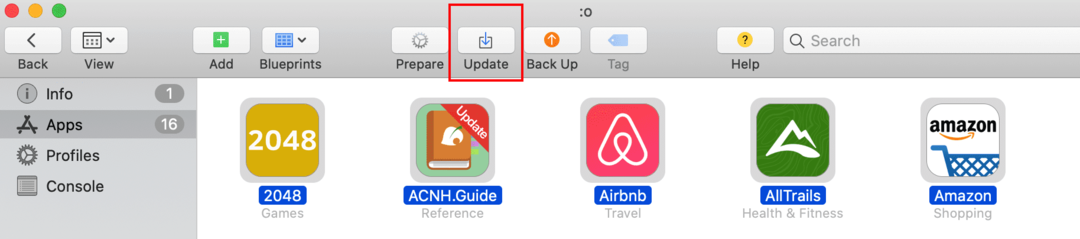
შენიშვნა: თქვენ ასევე შეგიძლიათ აირჩიოთ მხოლოდ ზოგიერთი აპის განახლება ჩამოსაშლელი ფუნქციის გამოყენებით. მოხსენით არასაჭირო აპების მონიშვნა, სანამ დააწკაპუნებთ განახლებაზე.
ნაბიჯი 5: იპოვნეთ შესაბამისი .ipa ფაილები
განახლების პროცესის დასრულების შემდეგ, დროა იპოვოთ აპები მომხმარებლის ბიბლიოთეკაში.
- გახსენით თქვენი Finder.
- მენიუდან აირჩიეთ გადასვლა > გადადით საქაღალდეში.
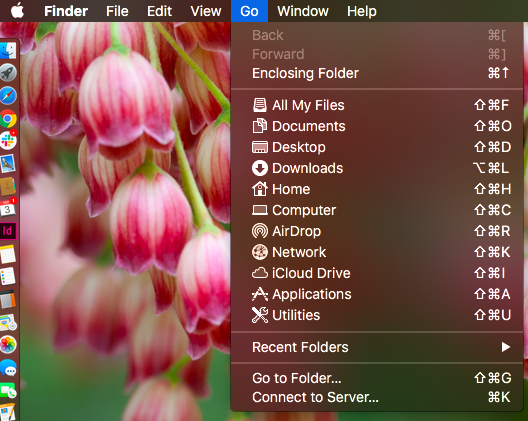
- ჩასვით შემდეგი: ~/Library/GroupContainers/K36BKF7T3D.group.com.apple.configurator/Library/Caches/Assets/TemporaryItems/MobileApps
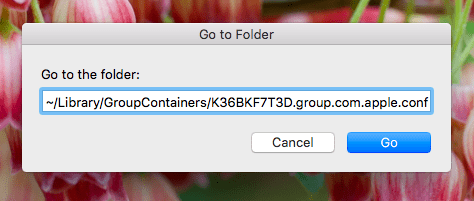
- დააჭირეთ გადასვლა.
როდესაც მობილური აპლიკაციების დროებით საქაღალდეში იმყოფებით, დაინახავთ შემთხვევით დანომრილ საქაღალდეებს. გახსენით ეს საქაღალდეები, სანამ არ იპოვით თქვენთვის საჭირო .ipa ფაილებს.
ნაბიჯი 6: დააკოპირეთ .ipa ფაილები
გაითვალისწინეთ, რომ არსებული Apple Configurator 2 საქაღალდე დროებითია. ეს ნიშნავს, რომ ის შეიძლება გაქრეს Apple Configurator 2-ის დახურვის ან კომპიუტერის გადატვირთვის შემდეგ. ამის თავიდან ასაცილებლად დააკოპირეთ .ipa ფაილები. აირჩიეთ თქვენთვის სასურველი ფაილები და დააკოპირეთ და ჩასვით თქვენს დოკუმენტებში, სამუშაო მაგიდაზე, სადაც გინდათ! უბრალოდ არა iTunes.
ახლა თქვენ გაქვთ წვდომა .ipa ფაილებზე როგორც თქვენს iOS მოწყობილობაზე, ასევე დესკტოპზე.
დასკვნა
Apple-მა წაართვა iTunes-ს აპების მართვის ფაქტორი, ასე რომ მას შეეძლო კონკრეტულად ფოკუსირება მუსიკაზე, წიგნებზე და პოდკასტების გაყიდვებზე. მიუხედავად იმისა, რომ ამან შესაძლოა მათ გრძელვადიან პერსპექტივაში მოახდინოს სარგებელი, ეს ნიშნავს, რომ მომხმარებლებმა უნდა მოძებნონ სხვა გზა, რათა ჩამოტვირთონ თავიანთი აპლიკაციები iOS მოწყობილობებზე და ასოცირებული .ipa ფაილები მათ Mac-ებზე. გულწრფელად გითხრათ, .ipa ფაილების თქვენს iOS მოწყობილობაზე ჩამოტვირთვა არც ისე რთულია და როგორც კი იპოვით თქვენთვის მორგებულ აპს, მათი გადატანა თქვენს კომპიუტერში არც ისე რთულია.